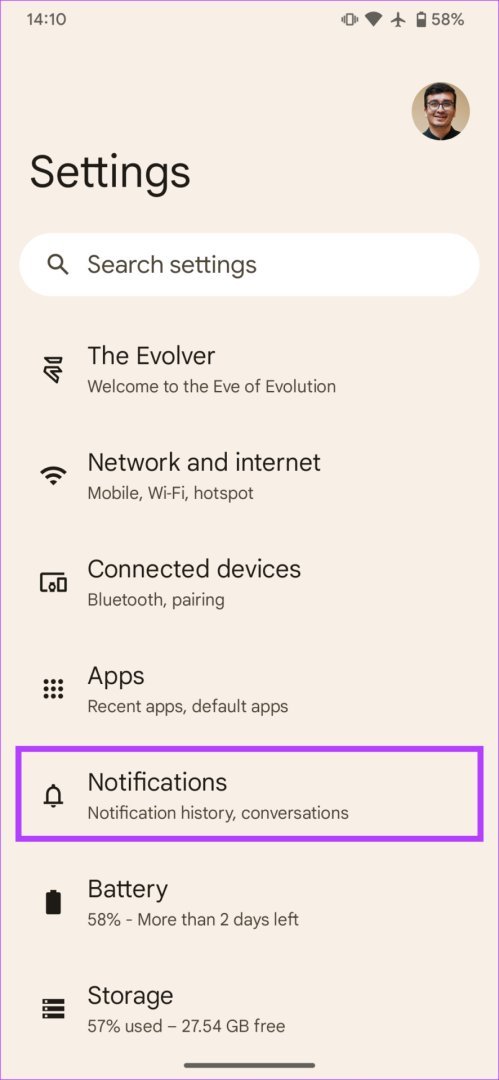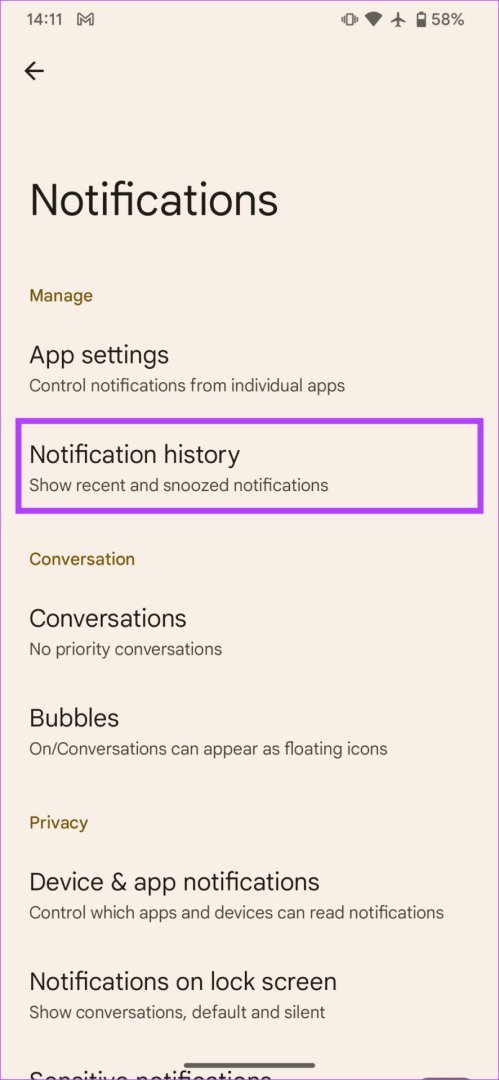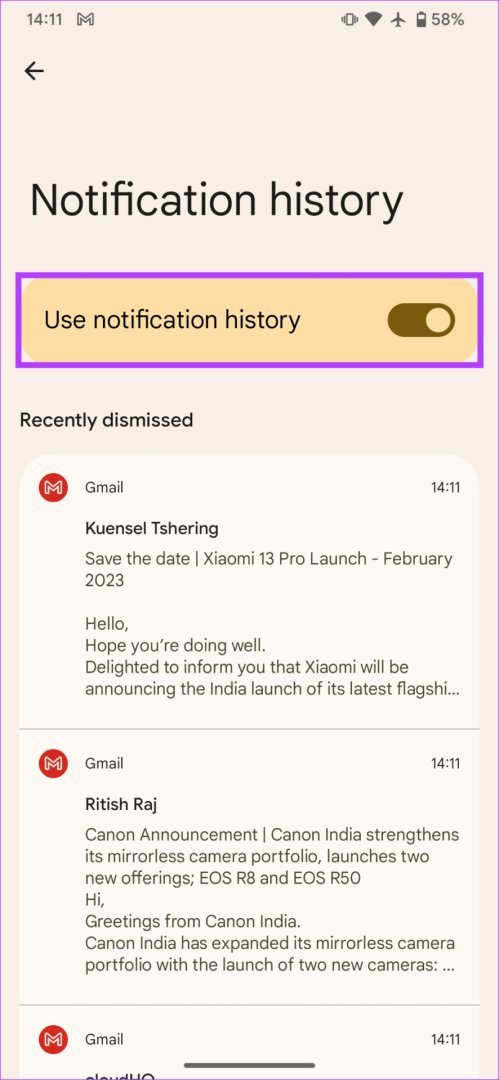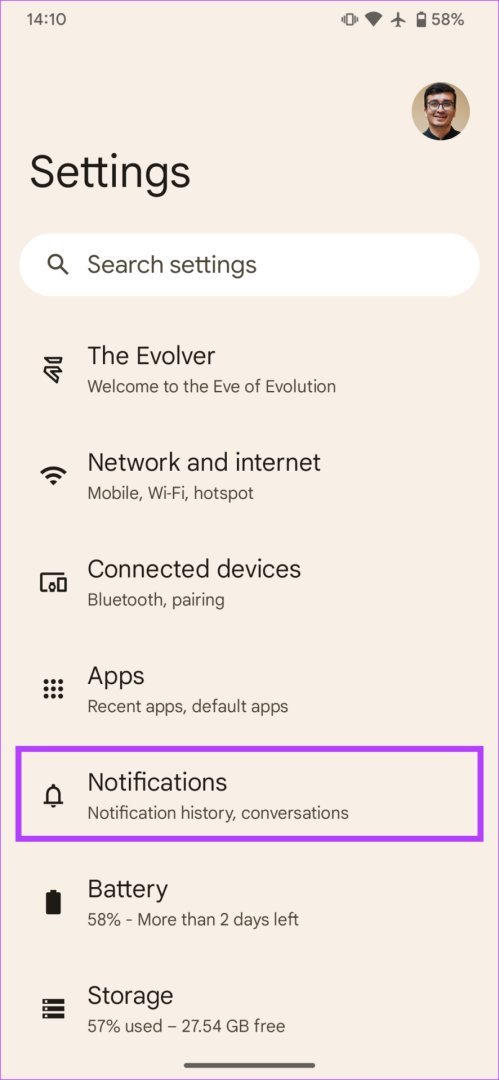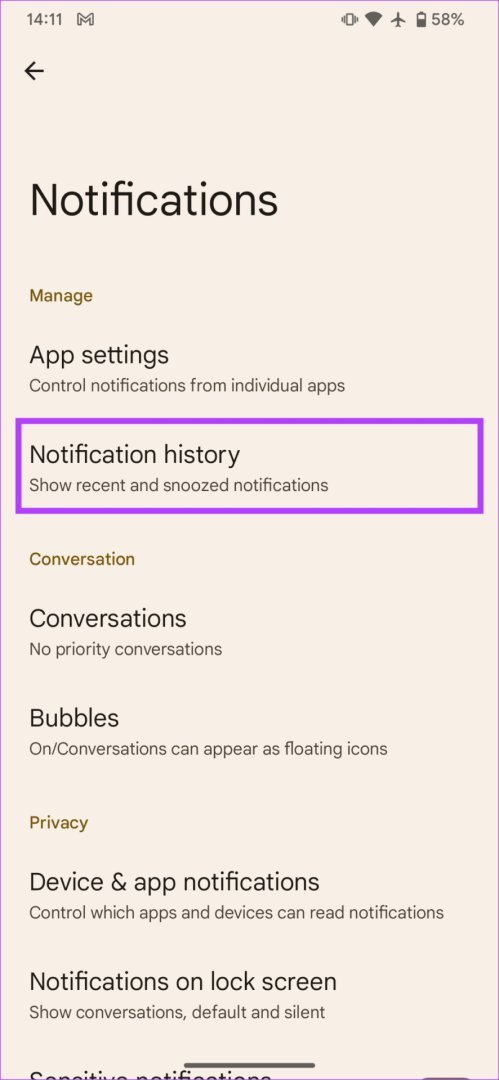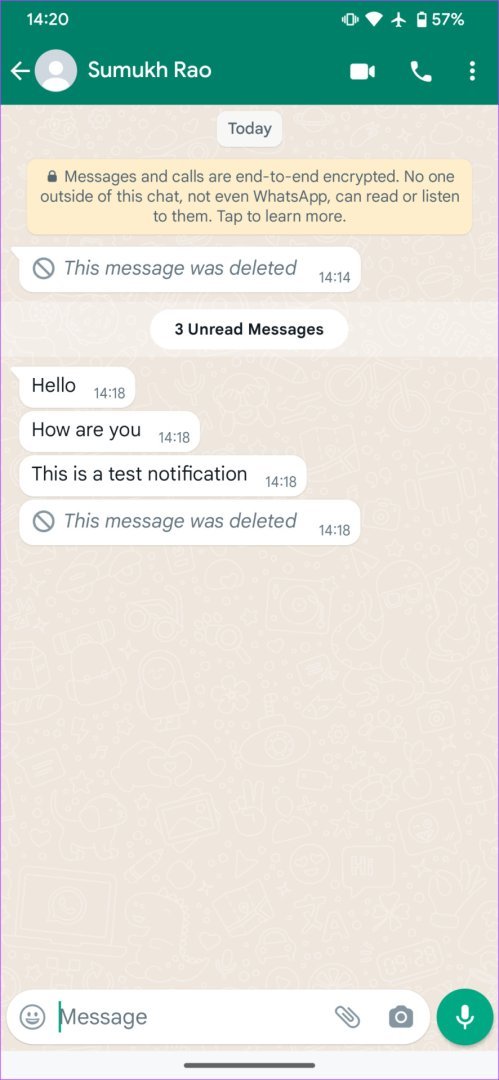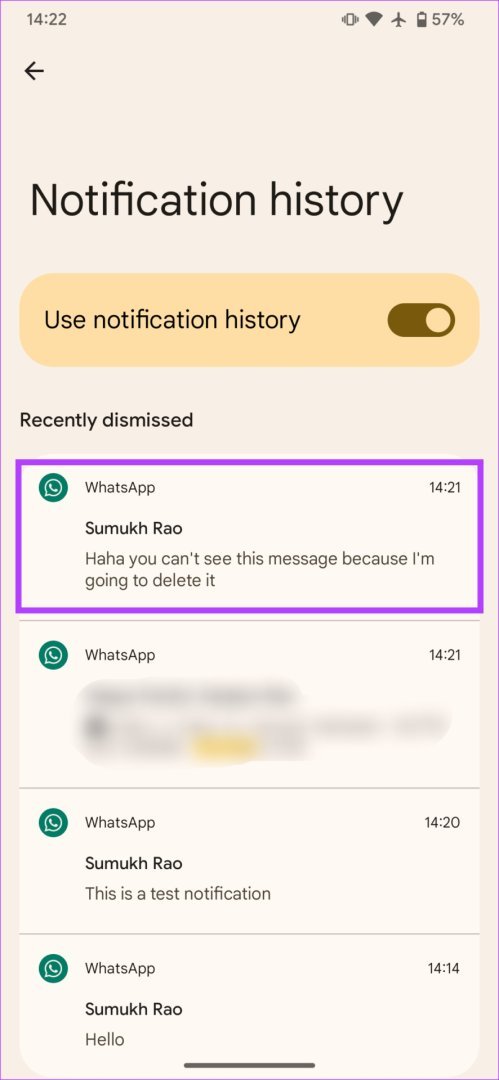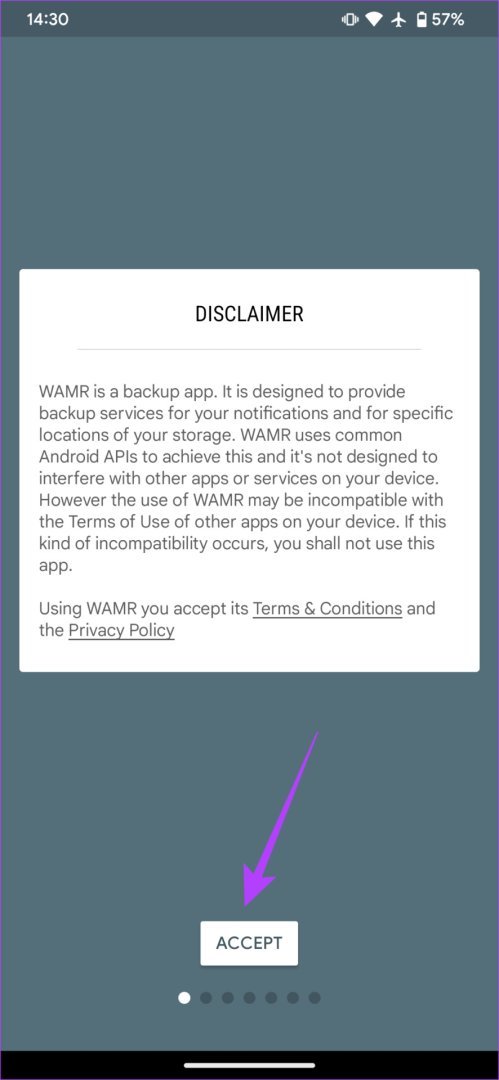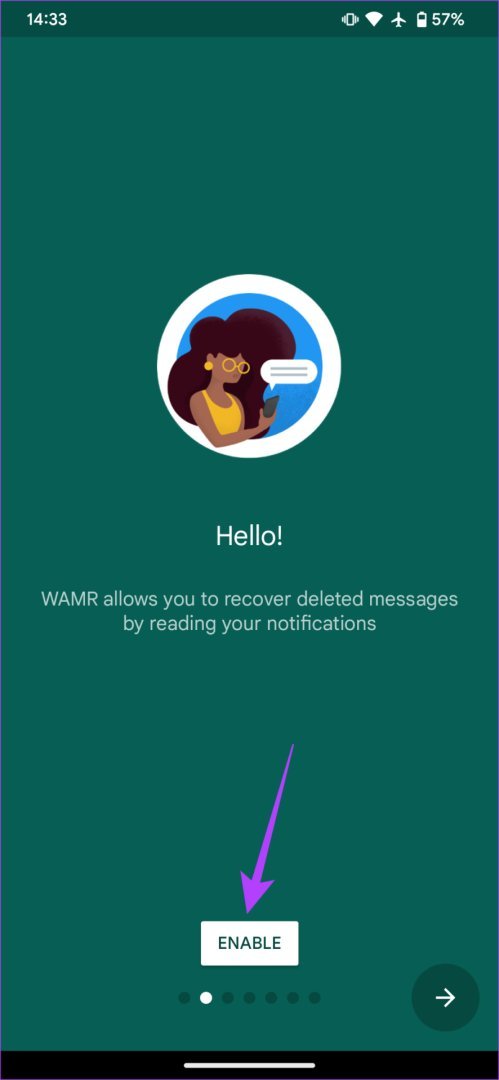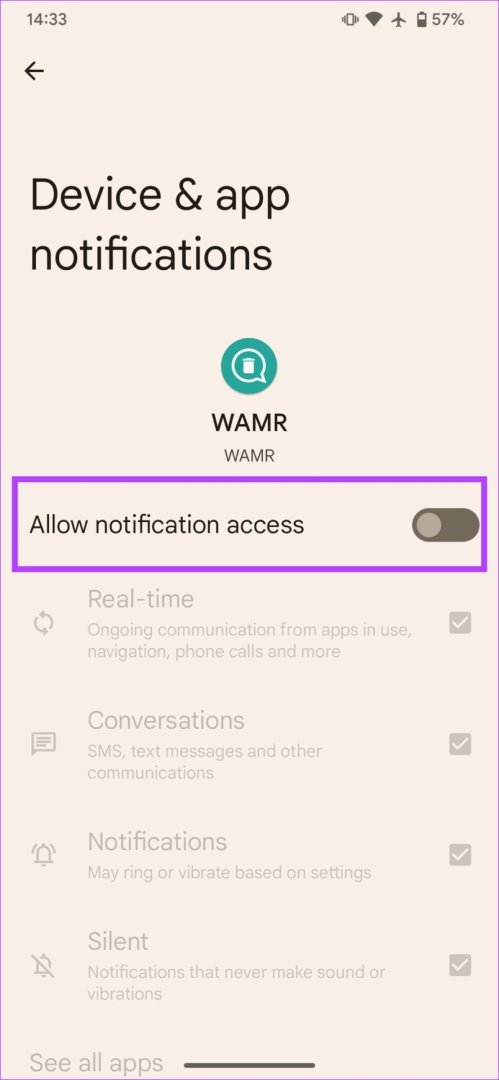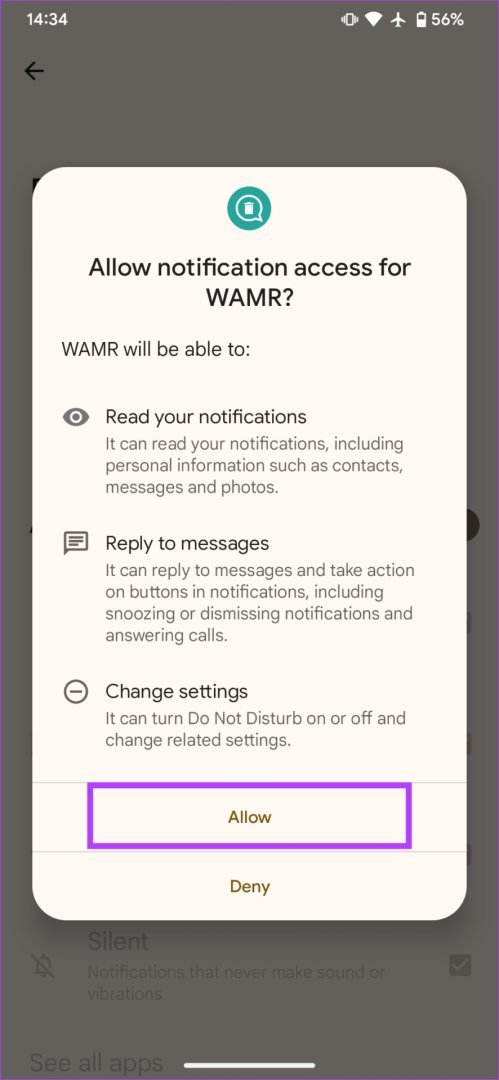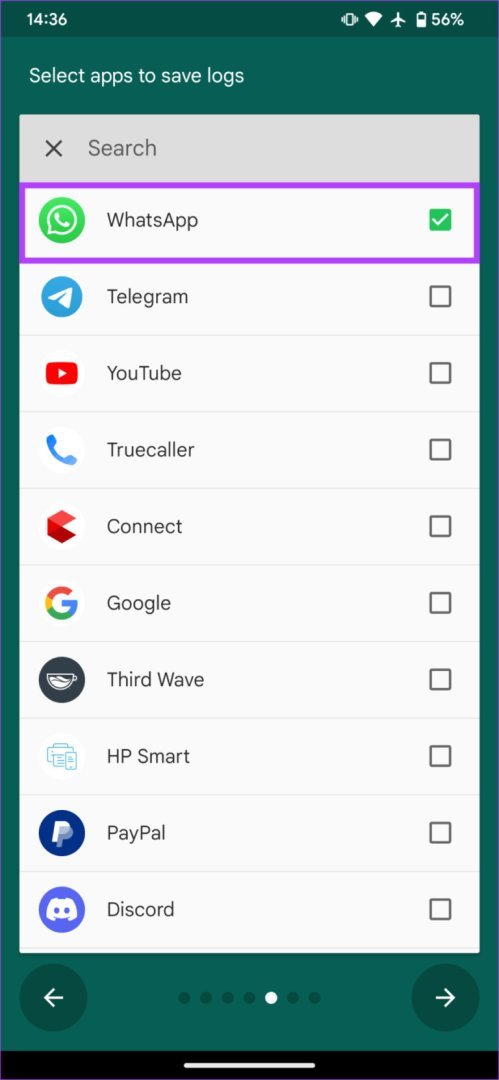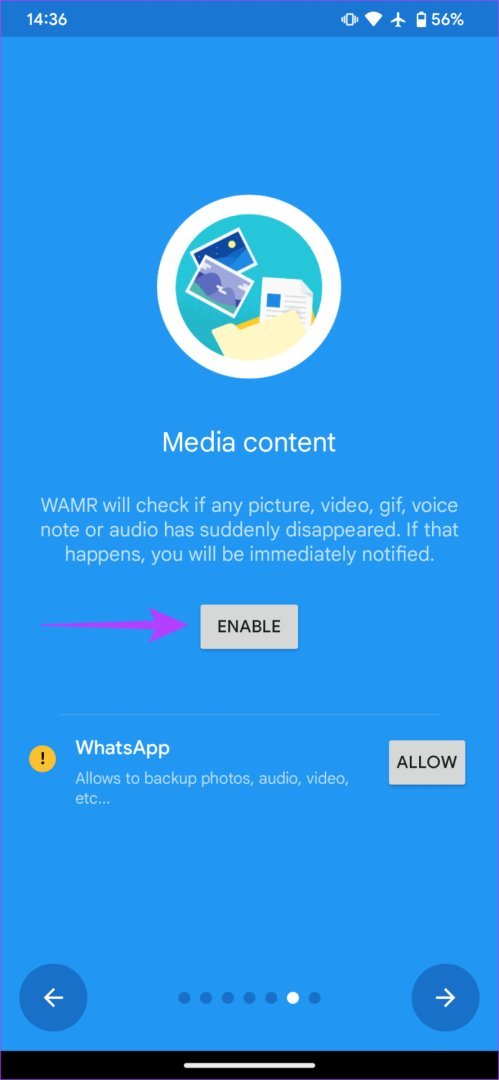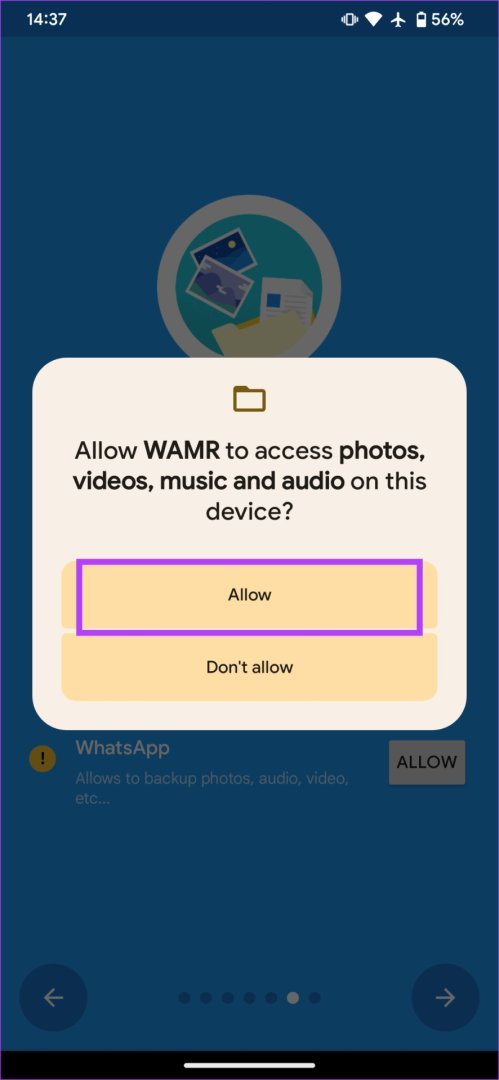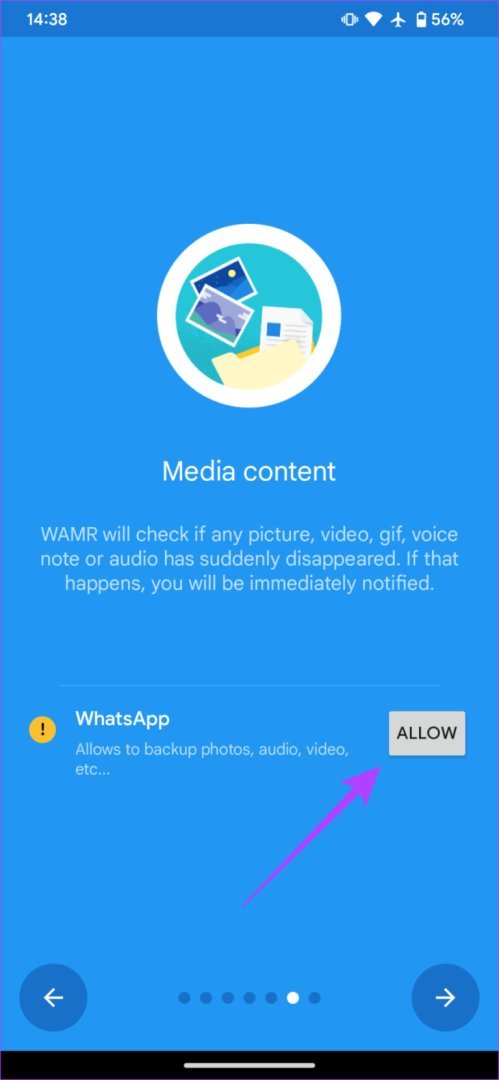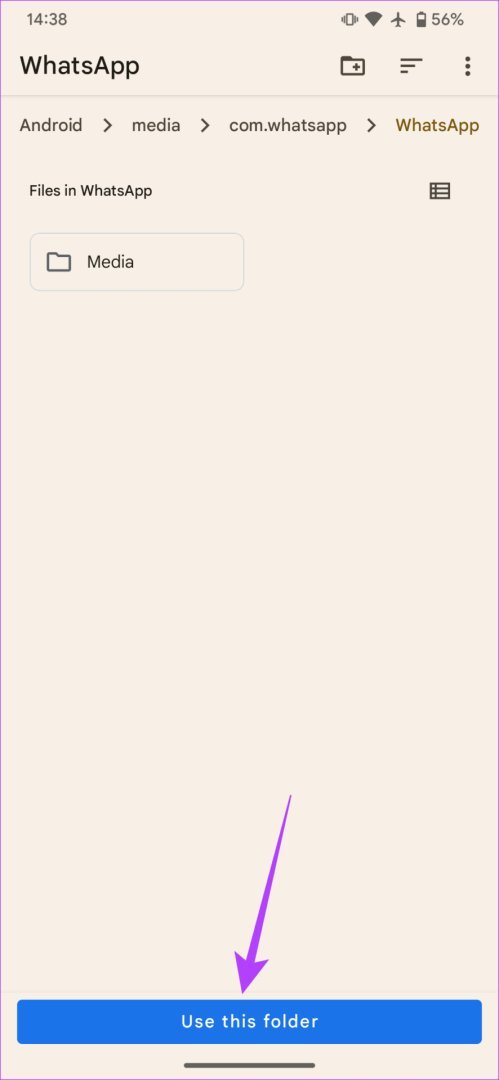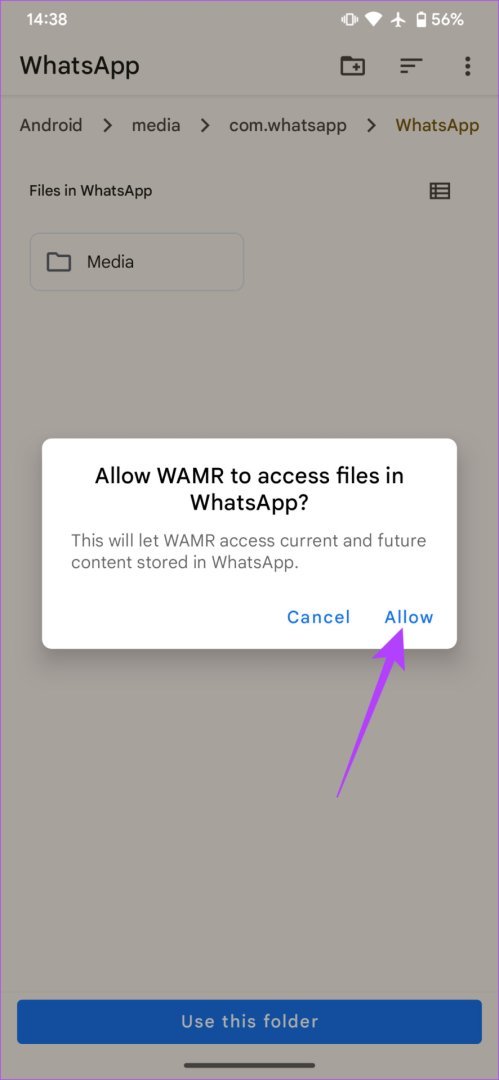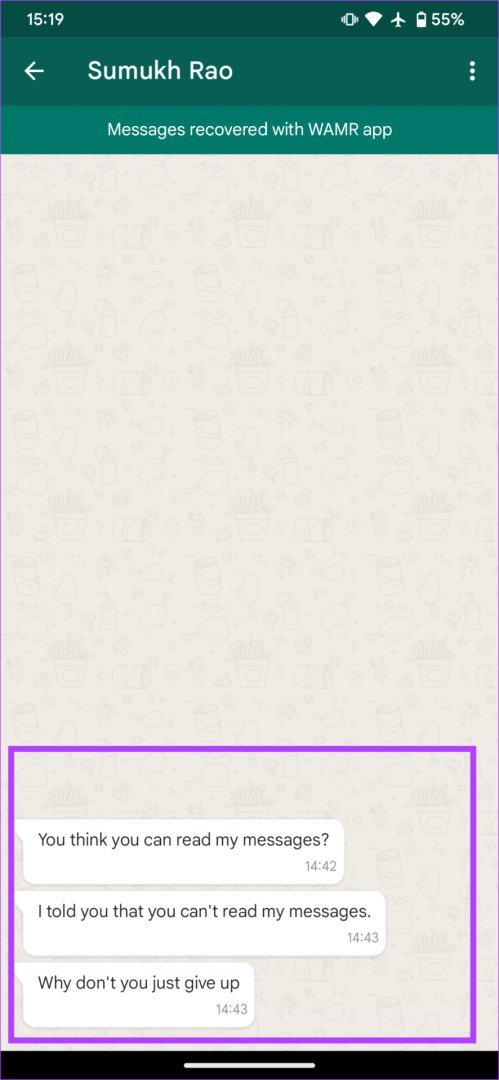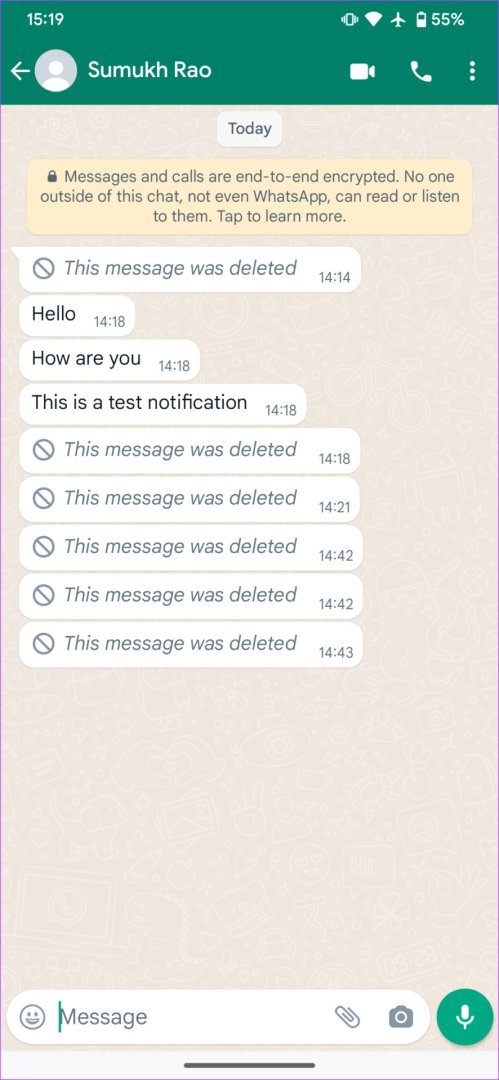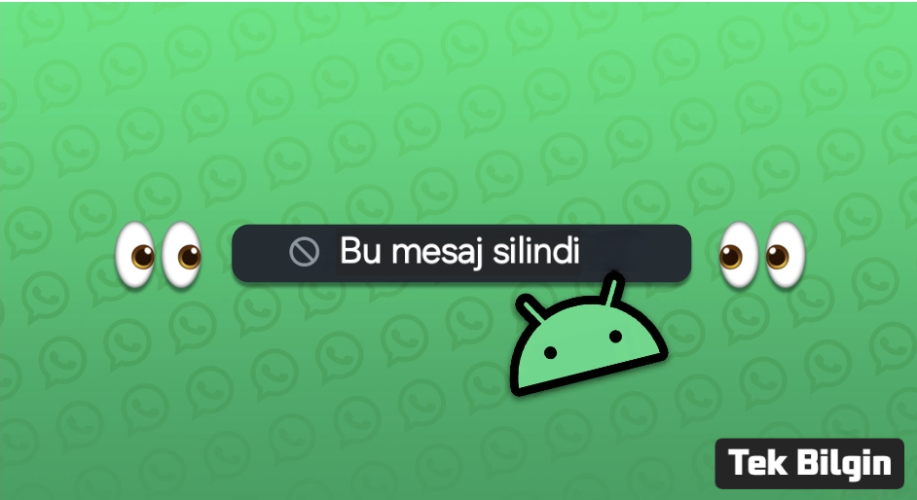
1. Yöntem : Bildirim Geçmişini Kullanarak Silinen WhatsApp Mesajlarına Bakın
WhatsApp'ta aldığınız her mesaj ilk önce telefonunuzda bir bildirim olarak görünür. Bu nedenle, silinen mesajları görüntülemek için Android'deki Bildirim Geçmişi özelliğini kullanabilirsiniz .Not: Bildirimleriniz depolanmadan önce, cihazınızda bildirim geçmişini etkinleştirmeniz gerekir. İşte nasıl yapacağınız.
Android'de Bildirim Geçmişi Nasıl Etkinleştirilir
Adım 1: Android telefonunuzda Ayarlar uygulamasını açın . Bildirimler sekmesine > Bildirim geçmişine gidin .Adım 2: Bildirim geçmişini kullan seçeneğinin geçişini etkinleştirin.
Silinen WhatsApp Mesajları Bildirim Geçmişinden Nasıl Görüntülenir
Artık bildirim geçmişini etkinleştirdiğinize göre, WhatsApp'ta silinen mesajları nasıl okuyacağınızı anlatacağız.Android telefonunuzda Ayarlar uygulamasını açın > Bildirimler sekmesine gidin > Bildirim geçmişi.
WhatsApp mesajınız silindiğinde bildirimi burada göreceksiniz.
2. Yöntem : WAMR Kullanarak WhatsApp'ta Silinen Mesajlar ve Görüntüler Nasıl Görüntülenir
Bildirim geçmişini kullanmak Android'e özgü yerleşik bir yöntem olsa da, sınırlamaları vardır. Örneğin, WhatsApp'ta silinen resimleri görüntüleyemezsiniz. Ayrıca, bazen birden fazla bildirim aldığınızda, bildirim geçmişi bunların hepsini göstermez.Bunu ele almak için WAMR adlı üçüncü taraf bir uygulama kullanacağız. İşte nasıl kullanılacağı.
Not: WAMR üçüncü taraf bir uygulamadır. Uygulamaya bildirim erişimi vermeniz gerekecektir, bu da gelen tüm mesajlarınızı okuyabileceği anlamına gelir. Yalnızca buna razıysanız devam edin.
Adım 1:
Ziyaretçiler Göremez, Görmek için
Giriş yap veya üye ol.
Google Play Store'dan indirin . Yüklendikten sonra uygulamayı açın. Feragatnameyi okuyun ve Kabul Et'e dokunun .Adım 2: Uygulamanın bildirimlerinize erişmesine izin vermek için alt taraftaki Etkinleştir'i seçin.
Adım 3: Bildirim erişimine izin ver seçeneğinin geçişini etkinleştirin . Ardından İzin Ver'e dokunun.
Adım 4: WAMR'a geri dönün ve sonraki ekranlara geçmek için sola kaydırın.
Adım 5: Bir sonraki ekranda WhatsApp'ı seçin . İsteğe bağlı olarak, bildirimlerini kaydetmek istediğiniz diğer uygulamaları da seçebilirsiniz.
Adım 6: Bir sonraki ekran medya içeriği içindir. Her medya dosyası silindiğinde bildirim almak için Etkinleştir'e dokunun. Ardından İzin Ver'e dokunun.
Adım 7: WhatsApp'ın yanında bir kez daha İzin Ver'i seçin . Şimdi ekranın alt kısmında Bu klasörü kullan düğmesini göreceksiniz . Üzerine dokunun ve İzin Ver'i seçin.